ドキュメントコピー
ドキュメントをコピーするには
 | ドキュメントコピーでコピーされるのはソース言語スペースのみです。翻訳管理はコピーされません。 |
ダッシュボードでドキュメントのサムネイルをクリックします。
情報閲覧画面にドキュメントのバージョン情報が表示されます。
任意のバージョンの[ドキュメントの操作]をクリックします。
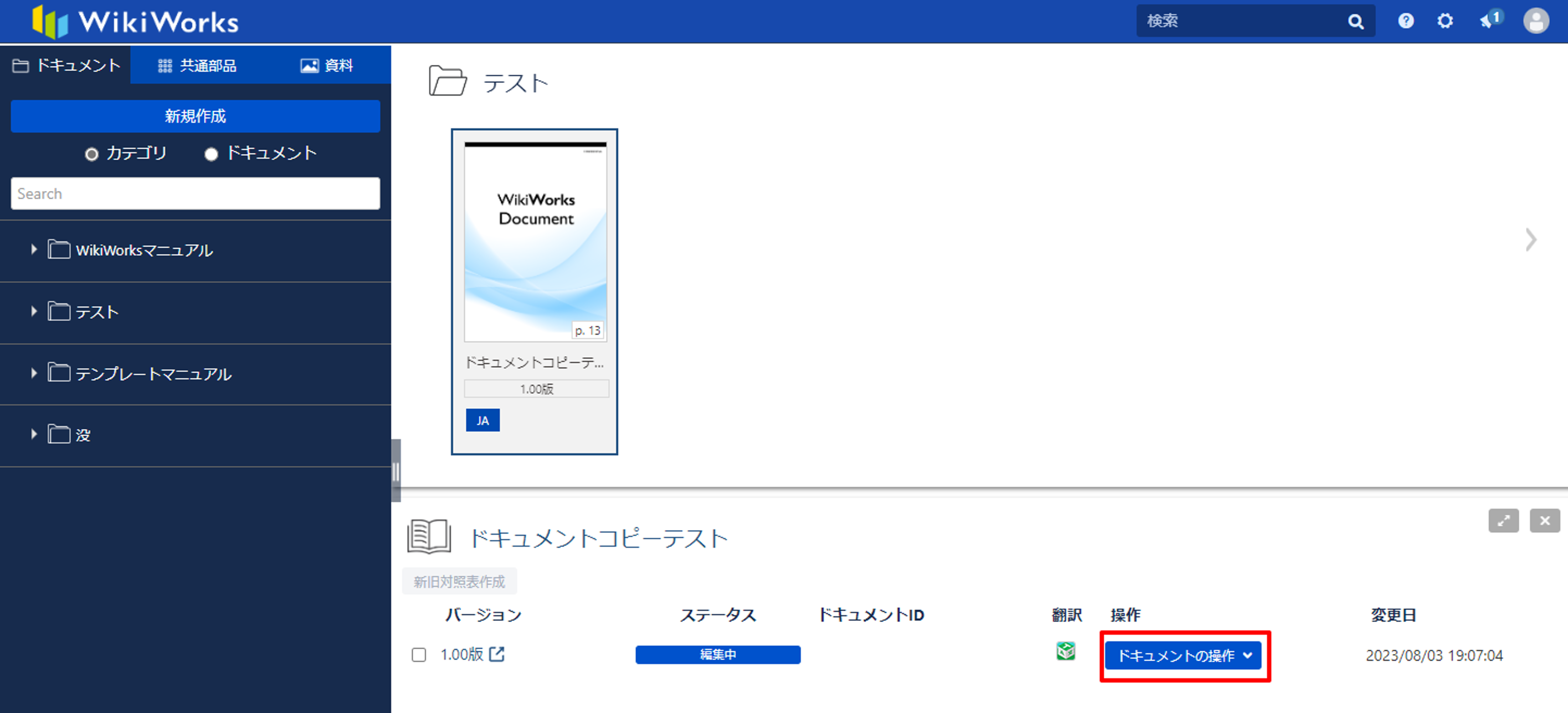
- [ドキュメントの操作]メニューが表示されます。[ドキュメントコピー]をクリックします。
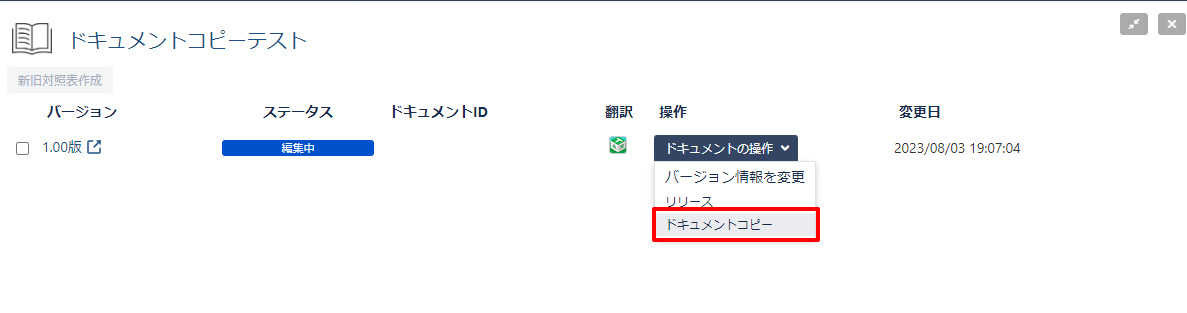
「ドキュメントコピー」ダイアログが表示されます。「ドキュメント名」「ソース言語」「画像管理」などの情報を入力して、[次へ]をクリックします。
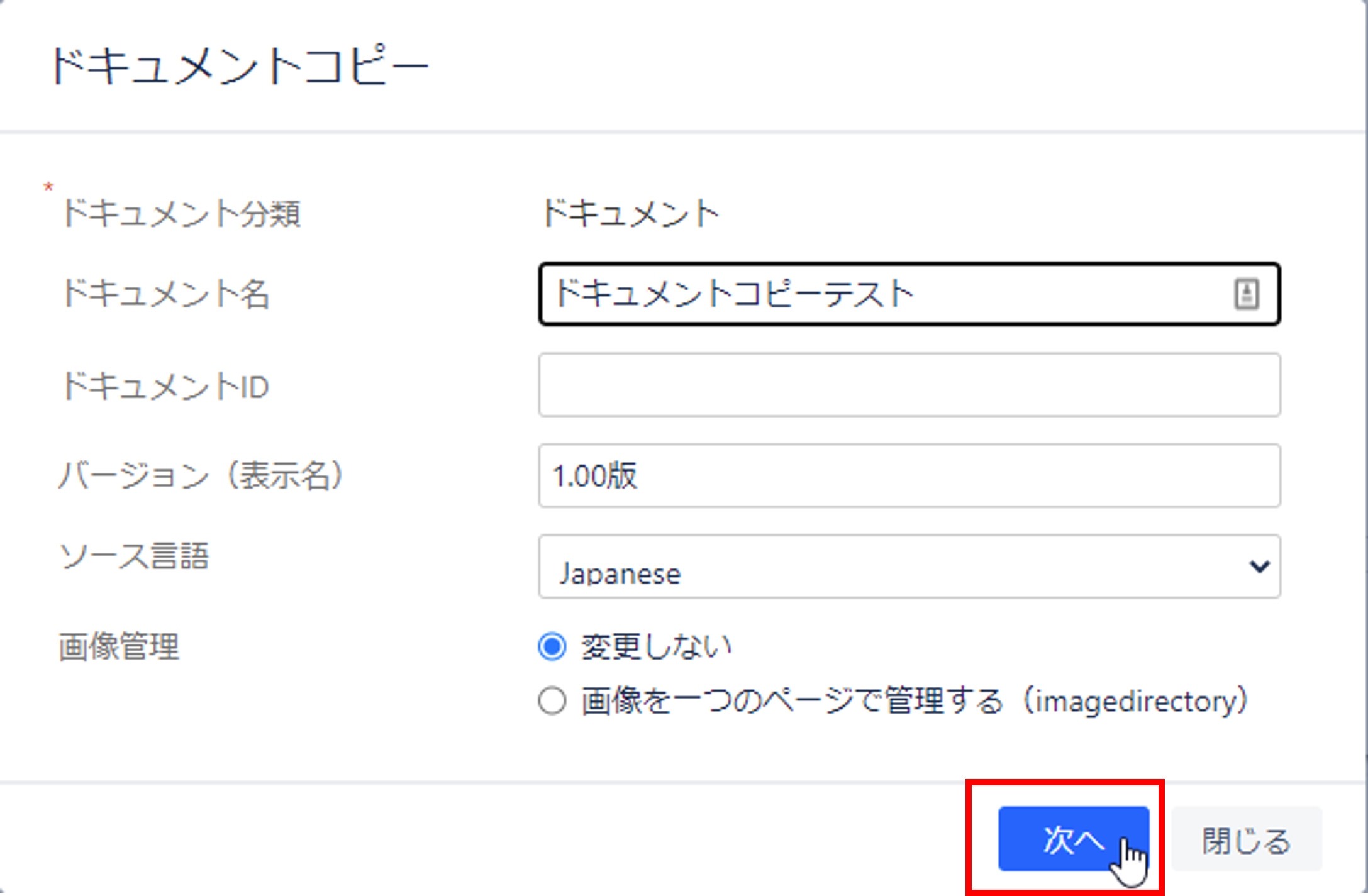

コピー元のドキュメントの画像管理方法が[ページ管理]の場合は、コピー時に画像管理方法を変更することができます。
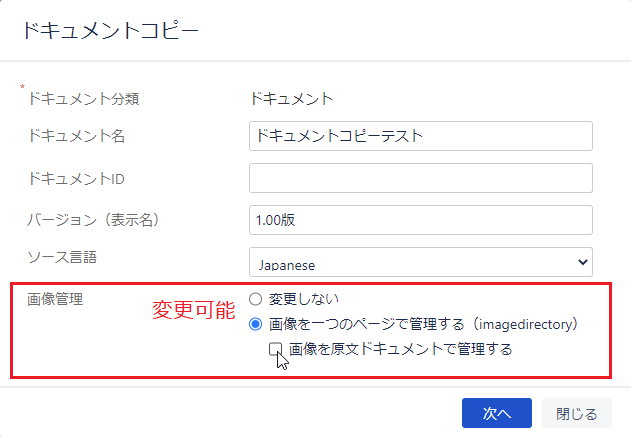
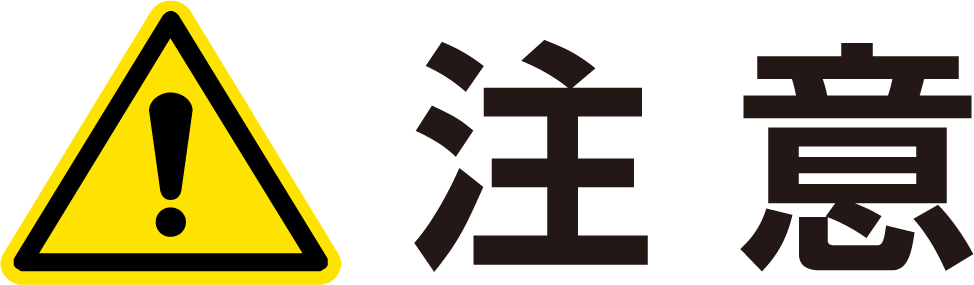
- [ドキュメント分類]を変更することはできません。
- コピー元のドキュメントでimagedirectoryを使用している場合は、画像管理方法の変更はできません。
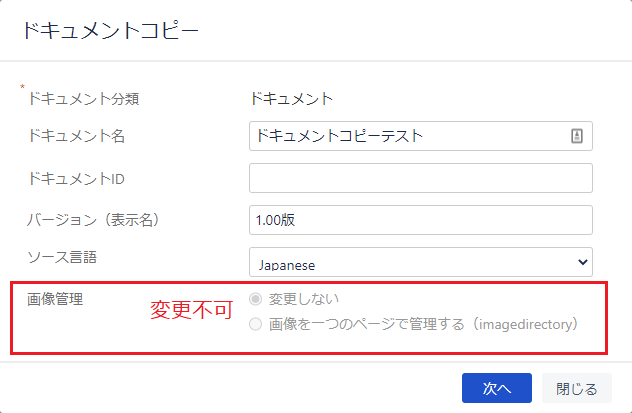
- 「カテゴリ」を選択して、[作成]をクリックします。
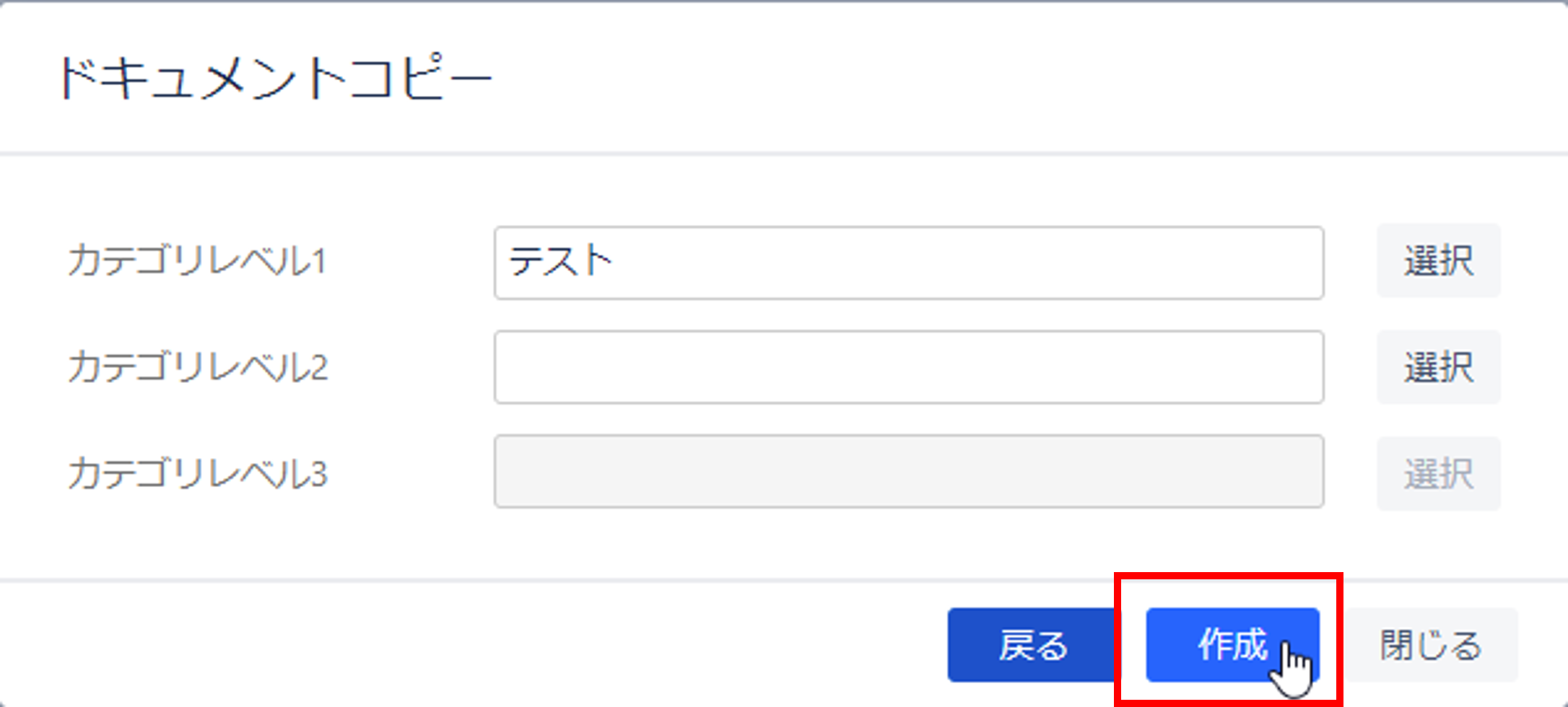
- コピーするドキュメントの確認画面が表示されます。[作成]をクリックします。
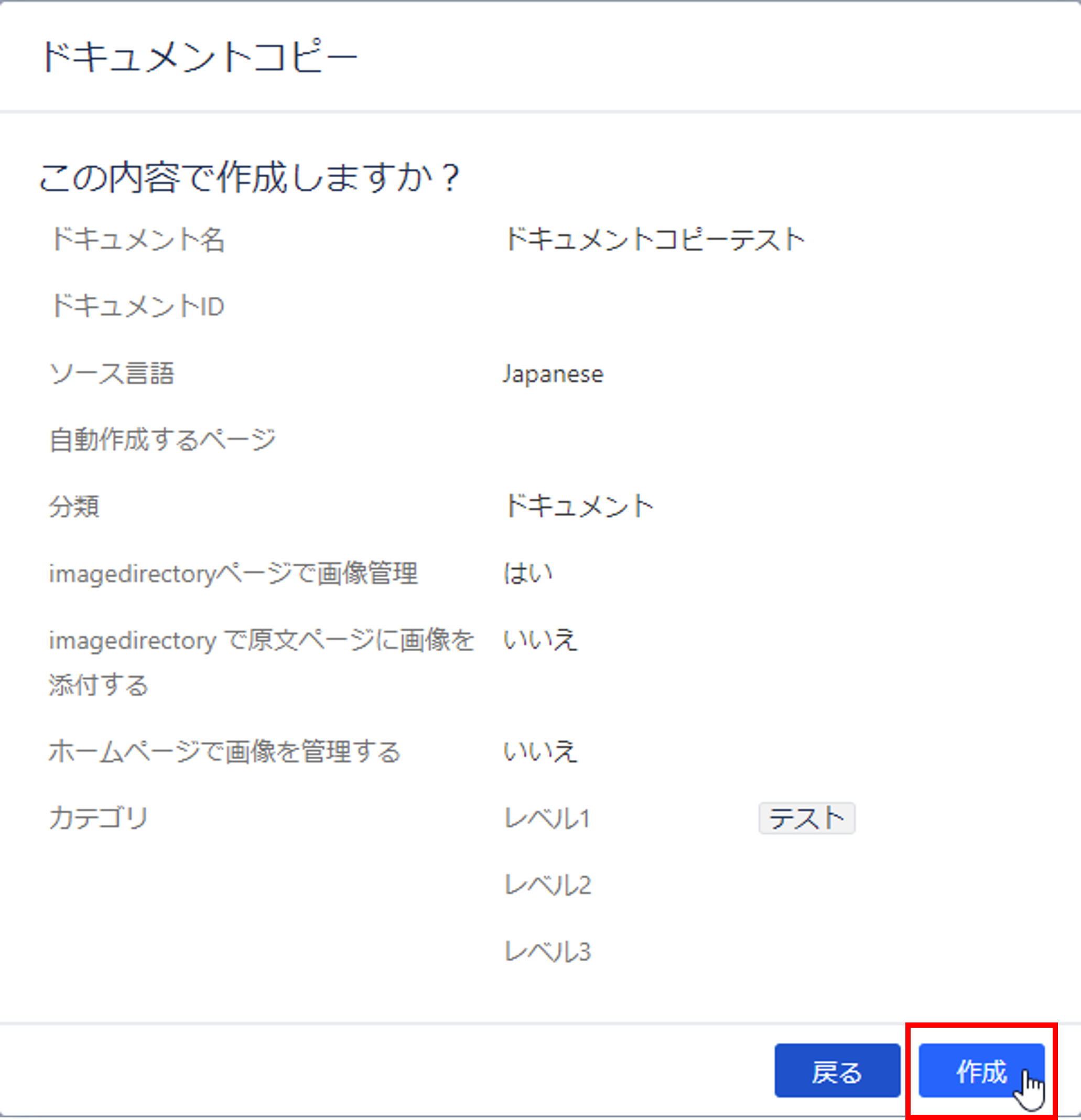
コピーが開始されると画面右上にメッセージが表示されます。
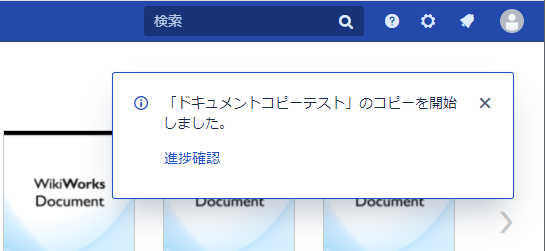

メッセージの「進捗確認」から進捗状況を確認できます。
進捗確認画面については▶バックグラウンド処理の進捗確認をご参照ください。
コピーが完了すると、画面右上にメッセージが表示されます。
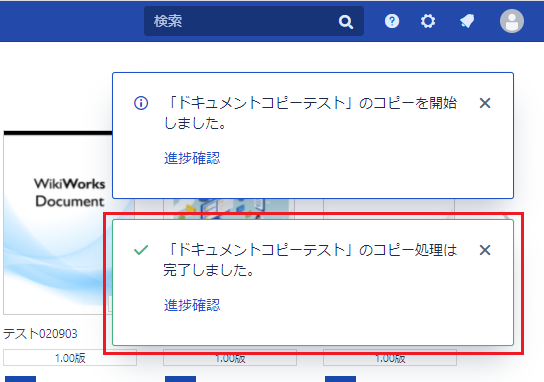
- 選択したカテゴリ内にドキュメントがコピーされます。